番外編-ダリの時計
ここは余分、番外です。
エンべローブ、ワープ機能を使っての、いわば遊びの部分です。
※ 左上の「PAGE-MENU」ボタンで、各機能の説明にリンクが張られています。
エンベローブ
バージョン10から「エンベローブ」と言う機能が付きました。
私は今までこう言う機能は あまり使わなかったのですが、この「エンベローブ」は使い方によって、なかなか便利で強力な機能となるのではないか、と思っています。
機能の練習と言う意味で、掲載します。
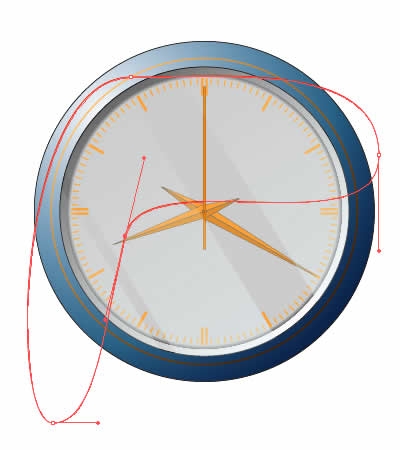 エンベローブを適用しようとするオブジェクトはグループ化しておきます。
エンベローブを適用しようとするオブジェクトはグループ化しておきます。- その前面に、エンベローブの形となるパスを書きます。
前面パスは「塗り」「線」が設定されていても、適用後、その属性はなくなります。 - 前面、背面のオブジェクトを同時選択
- 「オブジェクト→エンベローブ→最善面のオブジェクトで作成」
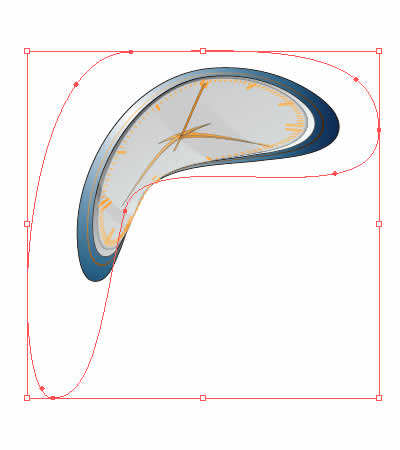
設定後(左図)
※ エンベローブを設定するオブジェクトはIllustratorのデータでも、ビットマップ画像でも可能です。
※ ワープ
「効果→ワープ」を使っても、色々な変形が簡単に出来ます。
(下図、左下の2つ)
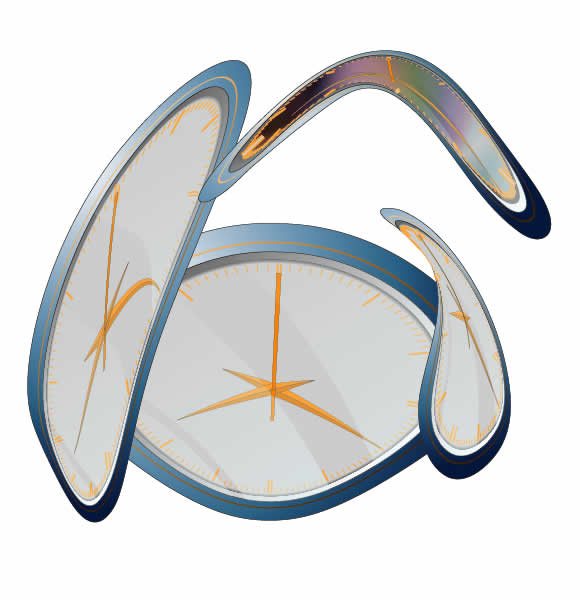
トラックバック(0)
トラックバックURL: http://illustrator-ok.com/mt-tb.cgi/41

コメントする